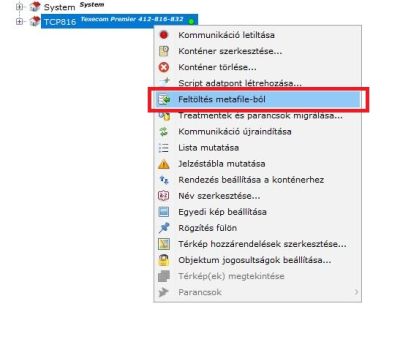Texecom Premier 816/832 configuration/hu
| Language: | English • magyar |
|---|
Texecom Premier 816/832 Konfigurálása
Ahhoz hogy a Texecom Premier 816/832 központ kommunikáljon a Siwenoiddal, szükségünk lesz a Wintex nevű programra. 5.6-os verzió vagy újabb ajánlott!
A Wintex alapértelmezetten angolul indul el, de tartalmaz magyar nyelvet, amit a setup/language menüpont alatt találunk meg.(A Siwenoid szempontjából lényeges átállítani magyarra, különben nem fogjuk tudni importálni!!) Az új beállított nyelv a program újraindítása után változik meg!
Csatlakoztassuk az usb-t a Pc-hez, valamint a központon a másik végét a COM1-es portra! Lépjünk a verézlőpultba/Hardware és Hang/Eszközök és Nyomtatók.
Itt találjuk a FT232R USB UJART nevü eszközt a "nincs megadva" szekció alatt.
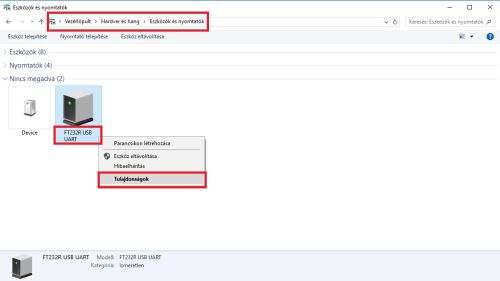
Kattintsunk rá jobb gombbal, majd válasszuk a Tulajdonságok azon belül pedig a Hardware fület!
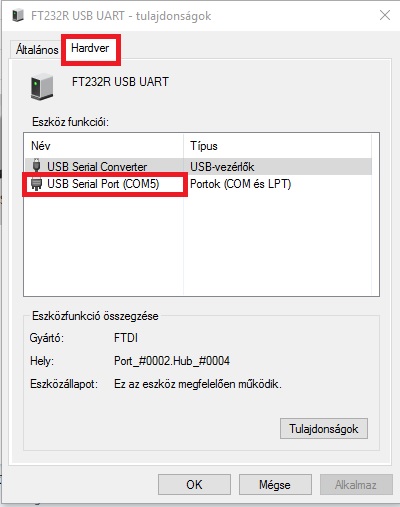
Itt leolvashatjuk melyik "COM" porton van jelenleg csatlakoztatva a Pc-hez a központ, erre a számra szükségünk lesz később!
Wintex konfigurálása
Indítsuk el a Wintex-et, kattinsunk az new/új menüpontra, majd adjunk nevet a profilnak, a többi adatot szükség szerint töltsük ki.
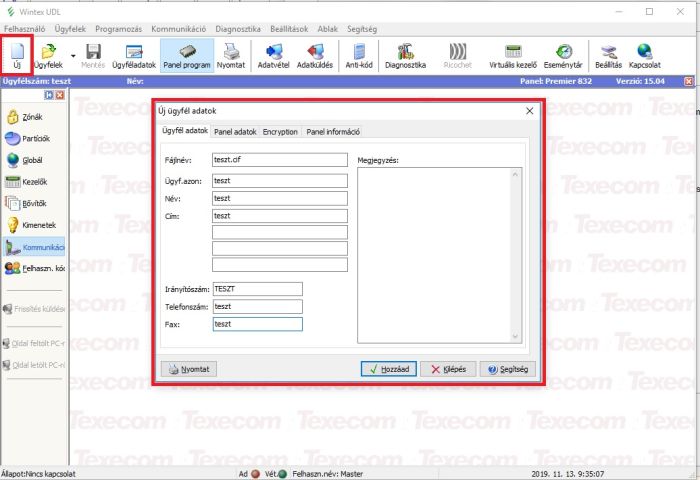
Ezután Panel adatok fül: Panel típusát állítsuk a központunk típusára, a Software verziót pedig 15X-re.(Ha nem egyezik a verizó, a wintex jelzi nekünk mit kell beállítanunk de ezt csak amikor megpróbálunk rá csatlakozni!)
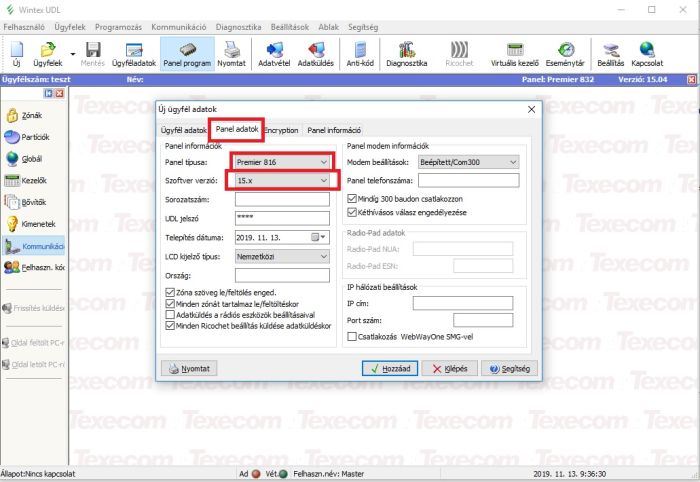
A főképernyőn Setup/Beállítások menü alatt PC-Com fül, és itt adjuk meg azt a COM portot, amin a PC-hez kapcsolódik a központ,(Ez az a szám, amit korábban már megnéztünk!) válasszuk ki és nyomjunk Ok-t.
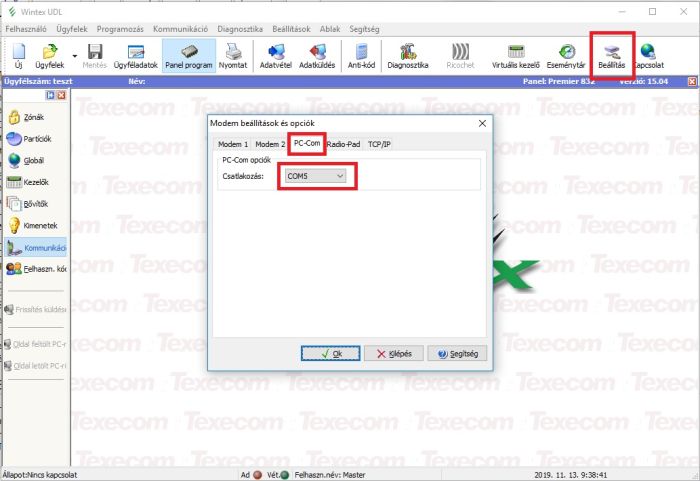
Kattintsunk a Connect/Kapcsolat-ra a főképernyőn, a megjelenő menüben pedig az előbb megadott Com-ot használva kapcsolódjunk a központhoz!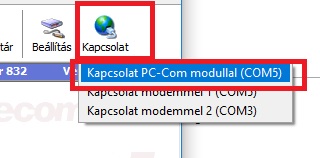
Ha felépült a kapcsolat töltsük fel a központról a paramétereket az "Adatvétel" menüpont segítségével!
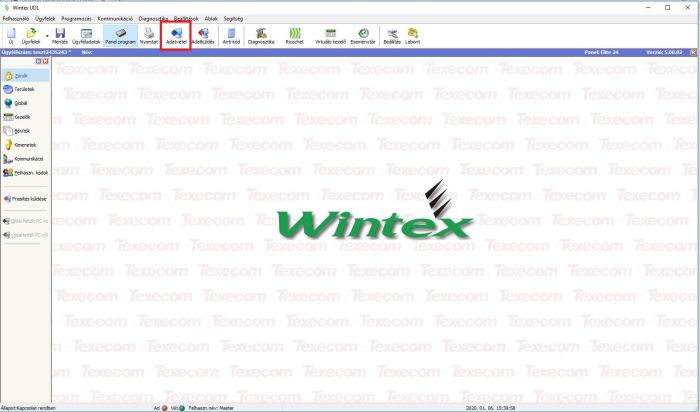
Ezután az oldalsó menükből kattintsunk a Comms/Kommunikáció-ra.
A Szükséges beállítások:
UDL Passcode/UDL letöltőkód : A hitelesítéshez használt jelszó
Com Port 1: PC-Com
IP cím: A központ címe, ezen keresztül kapcsolódik majd a Siwenoid
Local IP Port/Port szám: Egy port szám (1-65535 között, de 10001 ajánlott)
Gateway/Átjáró:Az az átjáró amit használ az a hálózat, amire a központot csatlakoztattuk
Subnet mask/Hálózati maszk: Annak az alhálózatnak az alhálózati maszkja, amelyen az eszköz található.
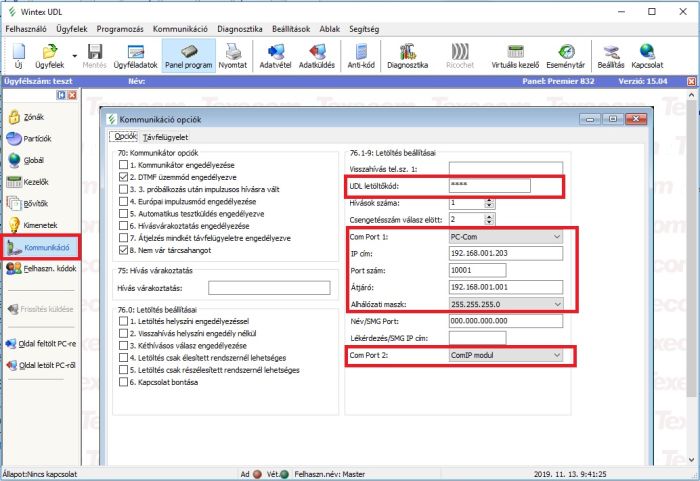
A többi tulajdonságot szükség szerint állítsuk be!
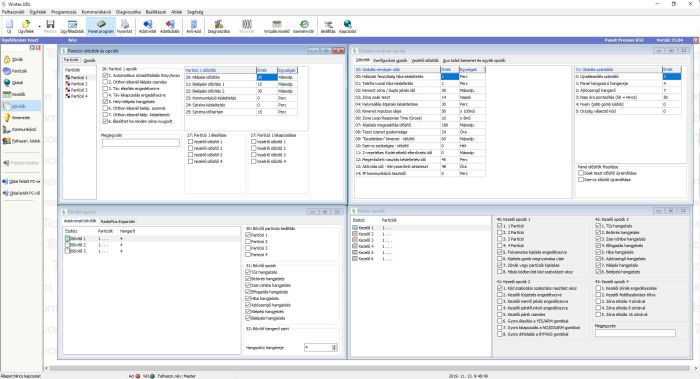
Metafile készítése
Ha mindennel kész vagyunk, mentsük el, és kattintsunk a Accounts/Ügyfelek/Print Account and Panel Details/Panel és Ügyféladatok nyomtatása.

Csak a Zóna programozás-ra nem lesz szükségünk, a többi elől vegyük ki a pipát, majd kattintsunk a Print/Nyomtatásra.
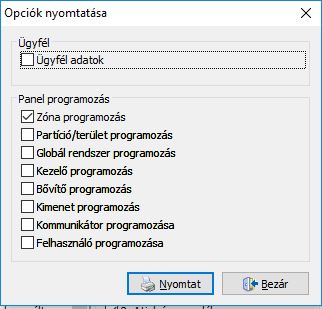
Állítsuk be a nyomtatót Microsoft XPS Document Writer-re és nyomjuk Ok-ra. Ekkor létre jön a metafájl.
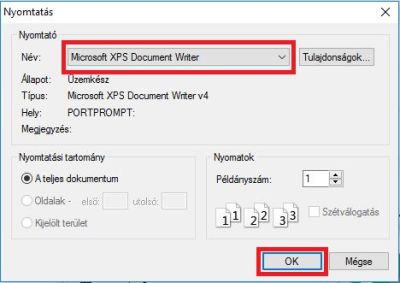
Siwenoid Konfigurálása
Hozzunk létre új konténert!

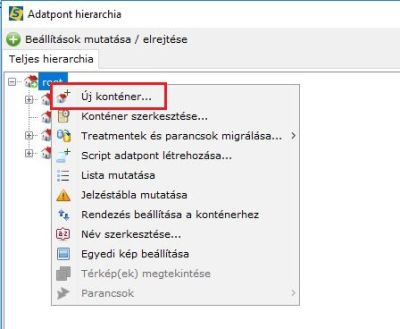
Adjunk neki nevet, majd válasszuk ki a központunk típusát/protokollját.
Írjuk be a korábban beállított központ IP címét/Portot/UDL jelszót majd kattintsunk az "ok"-ra(előfordul hogy ha kezelőn meglett változtatva az UDL jelszó, és egy nem egyezik a site-on lévő jelszóval,ELŐFORDULHAT hogy nem fogja megváltoztatni a letöltött site, ilyenkor a kezelőn kell beállítani/megváltoztatni!!).

Ha létrejött a konténer, jobb gombbal kattintsunk rá, és válasszuk a Feltöltés metafile-ból menüpontot!
Tallózuk a metafile-unk.